Hogyan lehet kettős helyet foglalni a Google Dokumentumokban
Google Google Dokumentumok Hős / / June 10, 2020
Utoljára frissítve:

A kettős távolság sok akadémiai stílusú útmutató fontos eleme. Ha kettős távolságot szeretne használni a Google Dokumentumokban, akkor ezt megtudhatja.
Google Dokumentumok egy ingyenes, felhő alapú szövegszerkesztő, olyan szolgáltatásokkal teli, amelyek egészséges riválissá teszik a Microsoft Word-t.
Ha a Google Dokumentumokat használja dokumentumaihoz, előfordulhat, hogy dupla szóközöket kell használnia. Ez gyakran fordul elő, ha szerkesztésre vagy osztályozásra szoruló dokumentumokat készít. A kettős távolság lehetővé teszi a megjegyzések vagy a szerkesztési javaslatok helyét.
Szintén követelmény, hogy bizonyos típusú dokumentumstílus-útmutatóban, például az APA-ban kettős távolságot használjunk. Ha a dokumentumhoz dupla szóköz szükséges, akkor ezt könnyű megtenni a Google Dokumentumokban. Itt van, hogyan.
Hogyan lehet megkettőzni a jelenlegi dokumentumot
Ha kettős távolságot szeretne hozzáadni a jelenleg dolgozó cikkhez, akkor meg kell tennie ezeket a lépéseket.
Először nyissa meg a Google Docs-dokumentumot, és jelölje ki a szöveget, amelyet kettős távolságra szeretne látni.
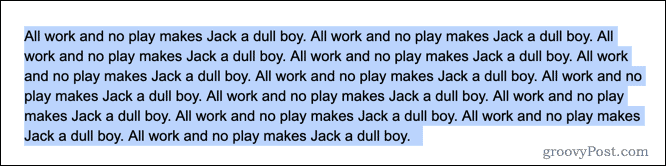
A formázás megkezdéséhez kattintson a Formátum menü a menüsorban.
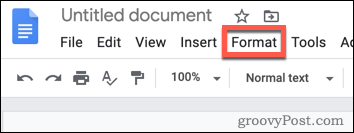
Ban,-ben Formátum menüben vigye az egérmutatót a Sorköz kategória a további lehetőségek feltárására.
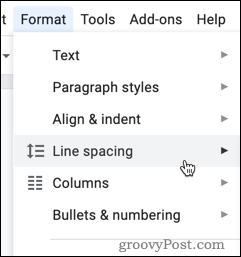
Most megjelenik a sorköz távolságának lehetőségeinek listája. Választ Kettős a listából a szöveg kettős szóközök használatához való beállításához.
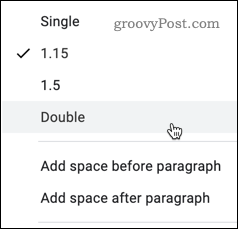
Ha ezt az opciót állítja be, akkor kettős távolságot kell látnia a kiválasztott szövegre.
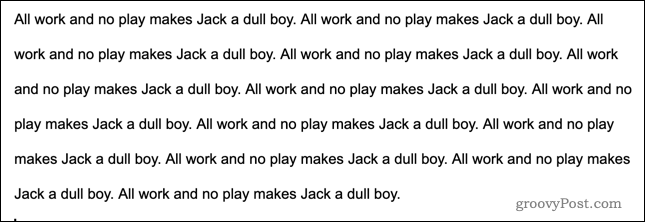
Választhat úgy is, hogy a szöveget egyrészes, 1,5 sorközre, vagy az alapértelmezett 1,15 sorközre állítja.
Hogyan lehet kettős távolságot beállítani az alapértelmezésre
Ha a dokumentumok többségében kettős távolságot használ, akkor érdemes lehet kettős távolságot beállítani az összes új dokumentum alapértelmezéseként.
Ehhez nyisson meg egy dokumentumot, amely kettős távolságban elhelyezett szöveget tartalmaz, vagy hozzon létre egy újat a fenti lépések végrehajtásával. Jelölje ki a kettős távolságban elhelyezett szöveg bármely részét, majd kattintson a gombra Normál szöveg legördülő menü az eszköztáron.
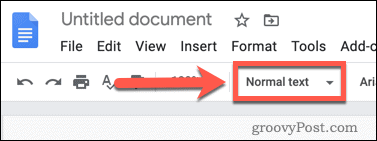
A legördülő menüben vigye a kurzort a szavak jobb oldalán Normál szöveg. Megjelenik egy további menü - kattintson a gombra Frissítse a „Normál szöveg” szöveget hogy alkalmazza a változást.
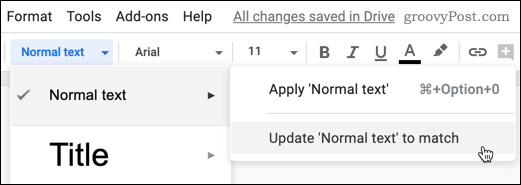
Ha ezt alkalmazzák, akkor a kettős távolság jelenik meg alapértelmezett szövegsor-távolságként minden Google Docs-dokumentumban. Az összes új dokumentum, melyet kettős távolsággal használ, a kézi alkalmazást kell alkalmaznia az összes korábban létrehozott dokumentumra.
A kettős térköz használata a Google Dokumentumokban mobilon
Ha mobil eszközön dolgozik egy Google Docs dokumentumon, akkor még beállíthatja a dokumentumokat kettős távolság használatára.
Nyissa meg a módosítani kívánt dokumentumot, majd érintse meg a módosítani kívánt bekezdést, hogy a villogó kurzort ebbe a helyzetbe helyezze. Ha kettős távolságot szeretne alkalmazni a teljes dokumentumra, feltétlenül válassza az összes dokumentum szövegét.
A képernyő tetején egy nagybetűs ikon jelenik meg - koppintson erre a kezdéshez.
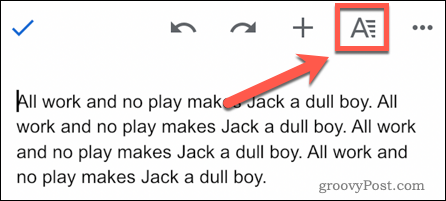
Az alján megjelenő formázási lehetőségekben koppintson a elemre Bekezdés.
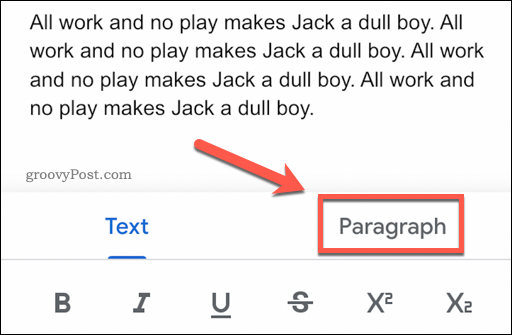
Látni fogja az aktuális sortávolságot, felfelé és lefelé mutató nyilakkal mindkét oldalon. Érintse meg a felfelé mutató nyilat, hogy az alapértelmezett 1.15 opcióból váltson.
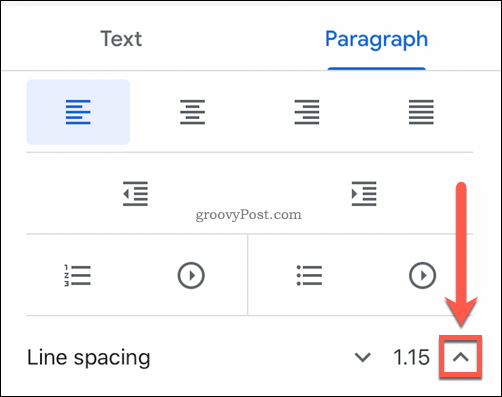
Addig érintse meg, amíg az érték el nem olvasódik 2.00, amely egyenértékű két szóközrel (tehát kettős távolsággal).
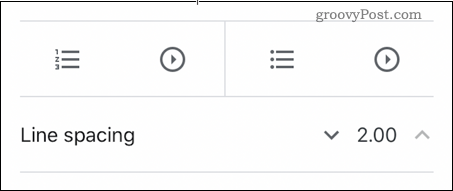
Ezzel a beállítással a kiválasztott bekezdést vagy dokumentumot frissíteni kell kettős távolság használatával.
Egyéb Google Docs tippek és trükkök
A kettős távolság a Google Dokumentumokban elavulttá válhat, ám ez továbbra is fontos stilisztikai jellemző az akadémiai és a szakmai dokumentumokban. Vannak további hasznos tippek és trükkök, amelyek segítségével a Google-dokumentumokat a lehető legprofibbá teheti.
Például, ha a Google Dokumentumokat használja, de át szeretne váltani a Wordre, akkor ezt megtehetixportálja a Google Dokumentumokat az Office fájlformátumokba. Ha egy lépéssel tovább akar lépni, akkor megteheti közzéteszi Google-dokumentumait bemutatni őket az új közönség számára.
Ha többet megismer a Google Docs szolgáltatásairól, akkor teljes mértékben kihasználhatja annak web-alapú funkcióit.
Mi az a személyes tőke? 2019-es áttekintés, beleértve azt is, hogyan használjuk fel a pénzkezelésre
Akár kezdi a befektetést, akár egy tapasztalt kereskedő, a Personal Capital mindenkinek kínál valamit. Itt van egy pillantás a ...


